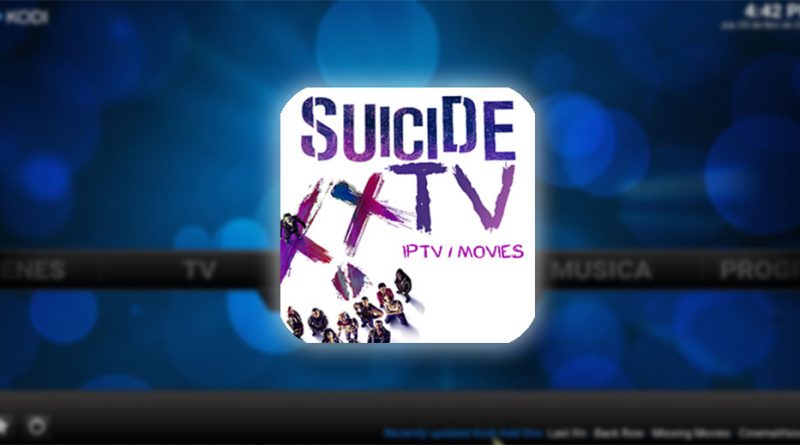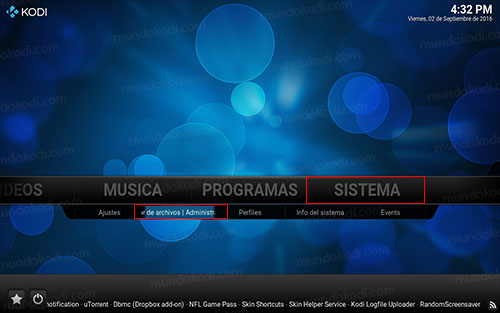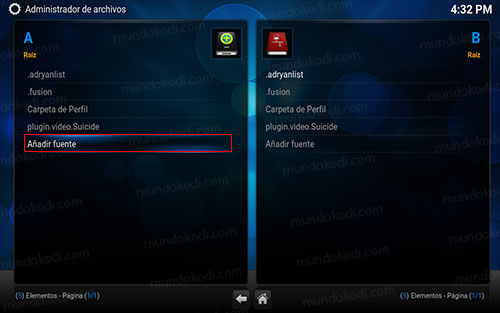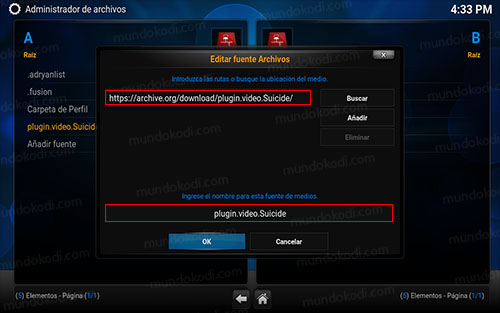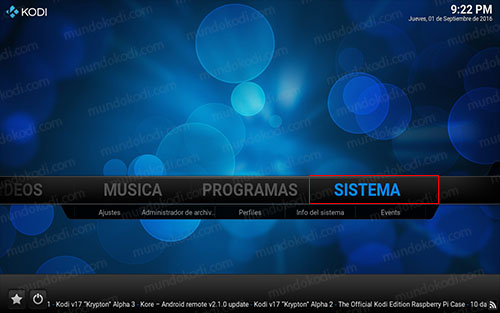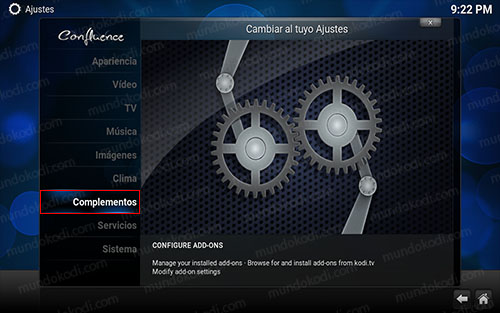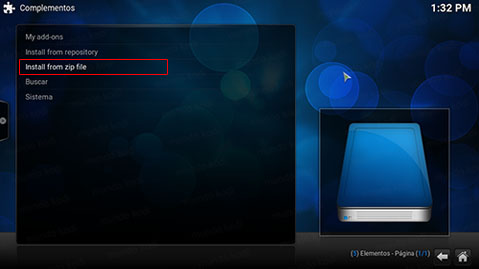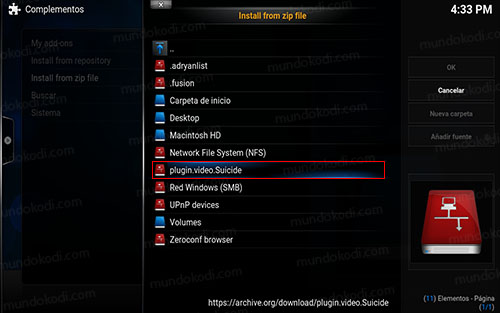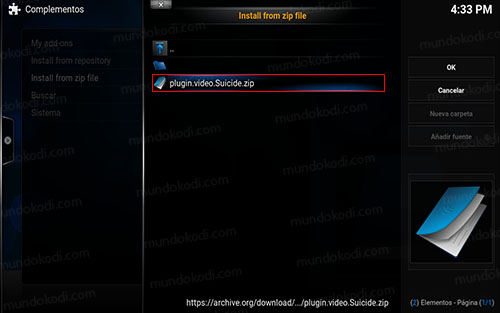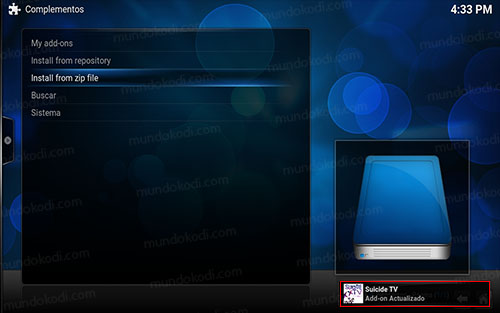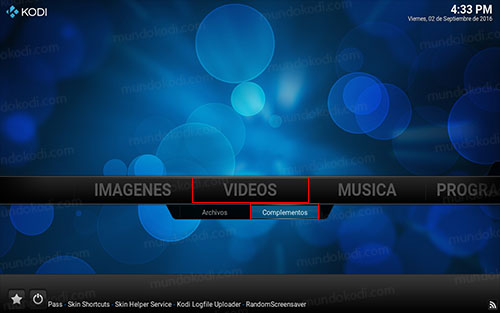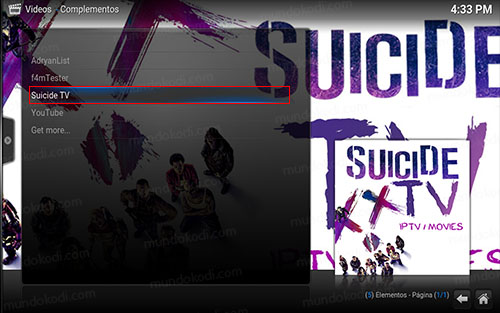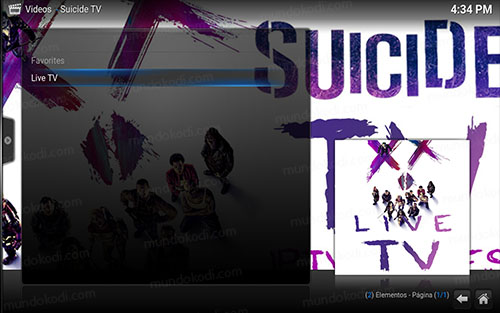Como Instalar Addon Suicide TV en Kodi [TV Inglés]
Actualización 13/01/20 El addon ha dejado de funcionar. El addon Suicide TV en Kodi es un complemento donde podremos encontrar listas con canales en vivo en idioma ingles, este addon esta categorizado por canales de USA, UK, Deportes, Musica y Adultos. Durante las pruebas los canales han respondido correctamente y en la mayoría de ellos funcionan fluidos y estables. Cuentan con un segundo link alternativo por cada canal en caso de que uno no funcione.
|Quizá te interese: Como aumentar la memoria cache en Kodi [Eliminar Buffer]
Para el mejor funcionando es necesario tener previamente instalado el addon f4mTester. El addon funciona de manera similar con todas las plataformas (no probado en todos). Si surge algún problema puedes dejarnos tus comentarios.
Como Instalar Addon Suicide TV en Kodi
Los pasos para realizar la instalación son los siguientes:
1. Abrimos Kodi
2. Nos dirigimos al menú Sistema > Administrador de archivos
3. Añadir fuente…
4. En la URL colocamos https://archive.org/download/plugin.video.Suicide/ y en nombre plugin.video.Suicide nos quedara algo así, seleccionamos HECHO
5. Regresamos al menú principal y seleccionamos Sistema
6. Complementos
7. Install from zip file
8. plugin.video.Suicide
9. plugin.video.Suicide.zip
10. Esperamos el mensaje Add-on activado
11. Regresamos al menú principal y seleccionamos Video > Complementos
12. Suicide TV
13. Nos mostrará las listas disponibles
14. Listo! El addon Suicide TV en Kodi habrá quedado instalado correctamente.
Recomendamos el uso de VPN Vanish para el acceso a todos los addons ya que algunos son bloqueados por su geo-localización, así como también podrás navegar anónimamente y sin restricciones.
Esperamos que el tutorial haya sido de ayuda, recuerda que puedes apoyarnos a mantenernos en linea realizando una donación por paypal (botón donar) o dando clic en los enlaces.
Nota: Mundo Kodi no se hace responsable de cualquier daño, perdida de tiempo o información al intentar este tutorial, todo esto es solo con la intención de informar. Mundo Kodi así como todo el material aquí mencionados en este sitio no son oficiales de Kodi o Fundación XBMC favor de no realizar quejas o reclamos en el foro oficial de Kodi.